Как только пользователь зарегистрировался на известной платформе Зум, ему предоставляется много возможностей. Одна из популярных возможностей – создать собственную видеоконференцию. Но существует множество функций, которые может изменить человек, и одной из них является выбор аватара. Функция является полезной, другим собеседникам легче представить общение, по миниатюре фотографии они видят, с кем разговаривают.
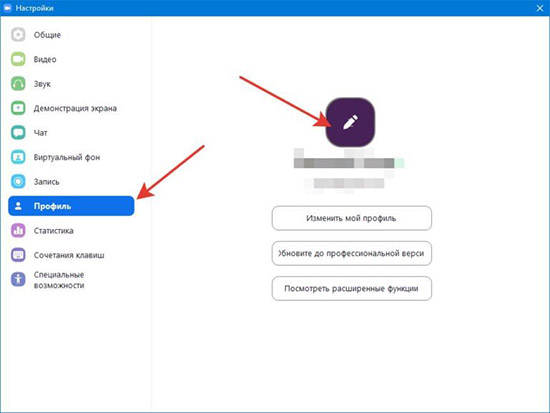
Как поменять фото профиля в Zoom на телефоне и компьютере
Когда стоит фотография, то участникам легче вас идентифицировать. Делают это с любого устройства, это телефон или компьютер. Фотография важна еще в том случае, если у человека не работает камера или веб – камеры нет вовсе. Поставить аватарку в зуме можно тремя способами:
- Внутри программы;
- Телефон или компьютер;
- Официальный сайт приложения.
Человек установит приложение Зум, на аватаре будет отображение первых заглавных букв фамилии, имени и отчества. Это данные, под которыми зарегистрировался человек. Чтобы поставить аватарку в zoom нужно зайти в систему через приложение телефона или ноутбука. Как только фото пройдет модерацию, увидят пользователи. Человек предпочел компьютер, то аватар можно поменять за пару кликов мышкой.
Зайдите в настройки и перейдите в раздел «профиль», нажмите на аватар по умолчанию. Автоматически выскочит окошко, выберите путь, откуда скачать изображение. Готовую картинку можно обрезать как нужно и сделать нужный масштаб. Чтобы новая фотография сохранилась в профиле, нужно сохранить все изменения. Если у человека хорошая фотография в большом разрешении, пользователи увидят фото в полной красе.
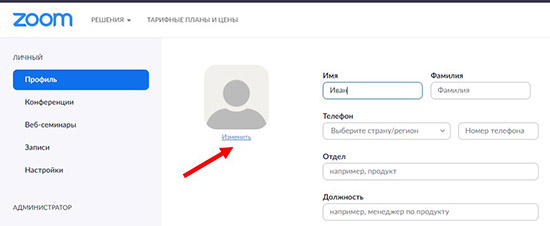
Какие изображения подходят для аватара
Согласитесь с тем, картинка, фотография лучше, чем текст. Изображение выбирают любое: фотографию, просто картинку, любое изображение.
Чтобы поставить фотографию, заходят в приложение и кликнуть по иконке мышкой. Откроется специальное меню, предложат выбрать фотографию или картинку. Кнопка настроек находится в правой верхней части экрана, в виде шестеренки.
Установка аватарки профиля в Zoom
Поставить аву в зуме легко, как и пользоваться приложением. Как говорилось, фото можно установить тремя разными способами, начнем с самого простого:
1. Установка фотографии с компьютера
Это самый быстрый и тем более простой способ поменять изображение. Для загрузки запустите приложение, загрузите фото. Войдите под логином и паролем в программу и клацните по шестеренке. Откроется меню настроек, так надо перейти в раздел «Профиль» и навести курсор мыши на фотографию.
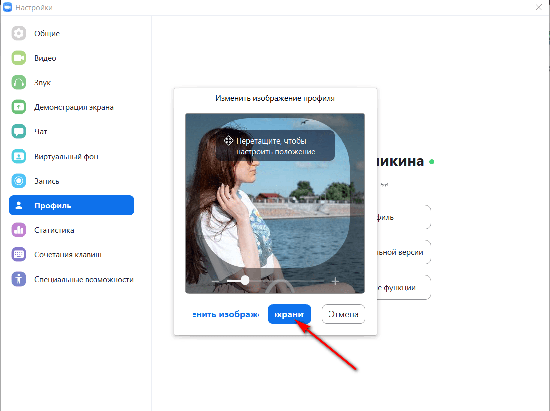
Потом с компьютера выбрать фотографию, подгоняем под нужный размер и сохраняем настройки. Лучше сразу подготовить фотографию хорошего качества и с хорошим крупным лицом, если у человека есть портретный снимок, то хорошо подойдет для аватара. Кроме того вместо фотографии человек может поставить гифку, но не ждите анимированного эффекта, будет статичной.
2. Установка аватара с телефона
Если версия мобильная, то действия почти одни и те же. Снимок готовится заранее, или делается, прям сейчас используя при этом фронтальную камеру. Запустите Зум и перейдите в настройки, в первой строке надо нажать на стрелку, которая отмечена цифрой два.
Там будет пункт «Фотография профиля», нажимаете и выбираете картинку или снимок из галереи. В некоторых ситуациях при смене аватара программа запрашивает разрешение на использование мультимедиа и камеры. Нужно просто выбрать «разрешить».
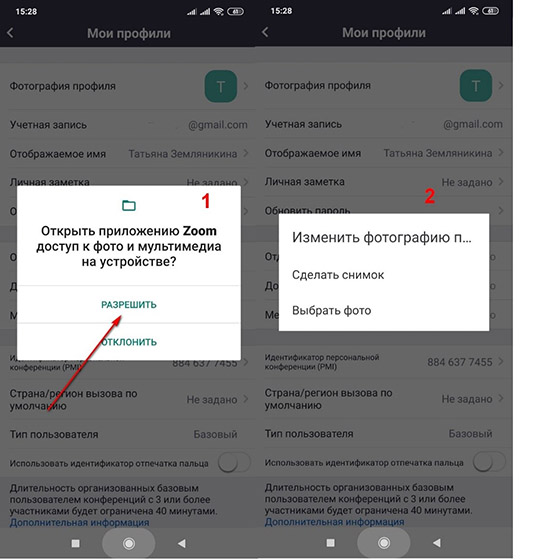
Замена и удаление авы в Зуме
Поменять аву в зуме не сложно, зато во время конференции пользователи будут видеть изображение человека, с кем они разговаривают. Чтобы удалить аватарку, не нужно обладать сверхъестественными способностями, в этом нет ничего сложного. Сделать это разрешается как с телефона, так и с компьютера за несколько секунд. Через пару кликов вашей фотографии не будет, и появится иконка с картинкой «человечек». Эта процедура ничем не отличается от мессенджера.
Если вы хотите удалить изображение с компьютера, тогда заходите в профиль через браузер и кликайте «удалить», эта кнопка находится, прям под изображением фотографии. После проделанного, появится изображение, подтвердите удаление. Если компьютера нет рядом, тогда удаляйте аватарку с телефона. Это не сложно, надо зайти в приложение, нажать на шестеренку и открыть профиль с настройками.
В фотографии профиля нажимаем удалить и аватарка становится пустой. Если человек не авторизирован в системе браузера, может не удалить с телефона фотографию, потому что нет такой функции. Чтобы исправить ситуации, авторизируйтесь в системе по инструкции, с интернета.
Как поставить фото вместо видео во время конференции
Бывает ситуация, что нужно срочно по работе позвонить коллегам, а комната не убрана и бегают дети, что делать в таких ситуациях?
Все просто, поменять фон в программе для видеоконференций.
В нелегкое время, когда люди работают из дома, с детьми и домашними животными. Чтобы не было видно не убранной квартиры, грязной стены, нужно настроить вид фона индивидуально.
В системе есть стандартные виды обоев, можете выбрать изображение. Фотокарточка может быть разной, от логопита вашей работы, до изображения какого-то красивого места. Этот фон увидят участники конференции. Если стандартного набора фонов человеку не достаточно, может использовать дополнительные настройки, там есть фильтры.
В отдельном приложении Snap Camera получается подредактировать изображение и применить определенные фильтры для лица. Эта замечательная программа помогает редактировать лицо не только в Зум, а и в остальных подобных программах.
А если вы хотите установить и пользоваться этим приложением, тогда нужен будет доступ к камере. В программе разрешается менять маски, фильтры и делать многие другие вещи, про которые прочитайте в интернете. А для быстрого выбора разрешается воспользоваться полем поиска.






